
Deci, configurația routerului Wi-Fi DIR-615 revizuiri ale K1 și K2 pentru furnizorul de Internet Rostelecom - despre care vorbim despre această instrucțiune. Ghidul pas cu pas va spune în detaliu și pentru a: cum:
- Actualizați firmware-ul (router flash);
- Conectați routerul (la fel ca routerul) pentru a configura;
- Configurați conexiunea la Internet Rostelecom;
- Puneți o parolă pe Wi-Fi;
- Conectați consola IPTV (televiziunea digitală) și televiziunea Smart TV.
Înainte de a crea un router
Înainte de a merge direct la stabilirea routerului DIR-615 K1 sau K2, vă recomandăm să efectuați următorii pași:
- Dacă routerul Wi-Fi a fost achiziționat de pe mâini, a fost utilizat într-un alt apartament sau cu un alt furnizor sau ați încercat deja să îl configurați fără succes de mai multe ori, este recomandat să resetați dispozitivul la setările din fabrică. Pentru a face acest lucru, apăsați și mențineți apăsat 5-10 secunde butonul de resetare din partea inversă a DIR-615 (routerul trebuie să fie activat în priză). După eliberare, așteptați de la o jumătate de minut până când repornește.
- Verificați setările locale de conectare la rețea de pe computer. În particular, parametrii TCP / IPV4 trebuie să fie setați la "Primirea automat IP" și "Conectați-vă la serverele DNS automat". Pentru a vizualiza aceste setări, în Windows 8 și Windows 7, accesați "Centrul de acces la rețea și partajat", apoi selectați "Schimbarea setărilor adaptorului" și în lista de conexiuni dreapta pe pictograma conexiunii din rețeaua locală, în context Selectați meniul "Proprietăți". În lista componentelor conexiunii, selectați protocolul "Versiunea Internet 4" și apăsați din nou butonul "Proprietăți". Asigurați-vă că setările de conectare sunt instalate ca în imagine.

- Descărcați cel mai recent firmware pentru routerul DIR-615 - Pentru a face acest lucru, accesați site-ul oficial D-Link la FTP.DLINK.RU, mergeți la folderul Pub, apoi - Router - DIR-615 - REVK - firmware, selectați care Unul aveți un router K1 sau K2 și să descărcați fișierul din acest dosar cu cel mai recent firmware având extensia .bin.
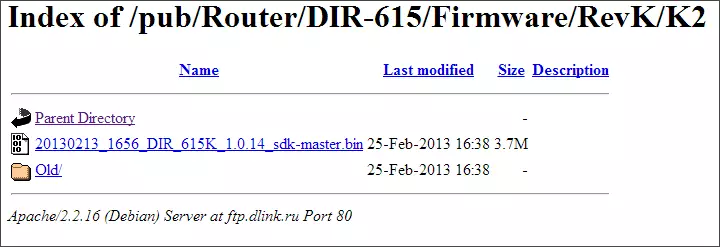
În acest sens, cu pregătirea pentru configurarea routerului, mergem mai departe.
Configurarea DIR-615 Rostelecom - Video
Video înregistrat la configurarea acestui router pentru a lucra cu Rostelecom. Poate că cineva va fi mai ușor să perceapă informațiile. Dacă ceva este incomprehensibil, atunci descrierea completă a întregului proces este de mai jos.Firmware DIR-615 K1 și K2
În primul rând, aș dori să spun despre conectarea corectă a routerului - cablul Rostelecom trebuie să fie conectat la portul de internet (WAN) și în nici un caz. Și unul dintre porturile LAN trebuie să fie conectat la fir cu un card de rețea al computerului de la care vom înființa.
Dacă angajații furnizorului Rostelecom au venit la dvs. și au conectat-vă routerul în mod diferit: astfel încât prefixul TV, cablul de Internet și cablul sunt situate în porturile LAN (și o fac), acest lucru nu înseamnă că acestea au conectat corect. Aceasta înseamnă că sunt rabbeni leneși.
După ce ați conectat toți, și D-Link DIR-615 a aprins indicatorii, rulați browserul preferat și introduceți bara de adrese 192.168.0.1, cu rezultatul că trebuie să vedeți solicitarea de conectare și parolă pentru a introduce setările routerului. În fiecare câmp, introduceți datele de conectare standard și parola Admin..
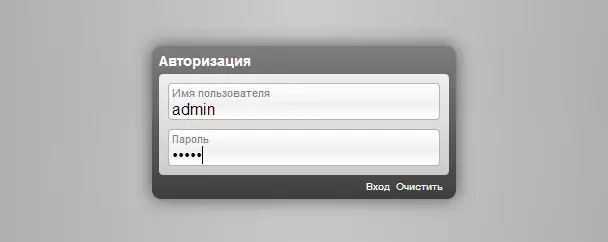
Solicitați autentificare și parolă pe DIR-615 K2
Pagina pe care o veți vedea mai departe poate diferi, în funcție de care aveți un router Wi-Fi: DIR-615 K1 sau DIR-615 K2, precum și atunci când a fost cumpărat și strălucit. Opțiunile pentru firmware-ul oficial sunt doar două, ambele sunt prezentate în imaginea de mai jos.

Firmware-ul D-LINK DIR-615 este după cum urmează:
- Dacă aveți prima versiune de interfață, accesați "Configurare Manual", selectați fila "System" și în IT - "Actualizare software". Faceți clic pe butonul "Prezentare generală", specificați calea către fișierul firmware pe care l-am descărcat anterior și faceți clic pe "Refresh". Așteptați capătul firmware-ului. Nu opriți routerul de la priză, chiar dacă conexiunea cu sa dovedit a fi pierdută - cel puțin așteptați 5 minute, conexiunea trebuie restabilită de la sine.
- Dacă aveți cea de-a doua versiune prezentată a opțiunilor de proiectare a administratorului, atunci: Faceți clic pe "Setări extinse" din partea de jos, în fila System, faceți clic pe săgeata "dreapta" și selectați "Actualizare software". Specificați calea către fișierul firmware și faceți clic pe butonul Actualizare. Nu opriți routerul de la priză și nu faceți alte acțiuni cu acesta, chiar dacă se pare că este atârnat. Așteptați 5 minute sau până când raportați că procesul de firmware a fost finalizat.
Cu firmware-ul am terminat de asemenea. Du-te înapoi la 192.168.0.1, mergeți la pasul următor.
Configurarea conexiunii Rostelecom PPPoE
Pe pagina principală a setărilor routerului DIR-615, faceți clic pe butonul "Setări avansate", după care în fila Network, selectați "Wan". Veți vedea o listă de conexiuni care conține deja o singură conexiune. Faceți clic pe acesta și pe pagina următoare, selectați "Ștergere", după care veți reveni la lista goală a conexiunilor. Acum faceți clic pe "Adăugați".
În Rostelecom pentru a vă conecta la Internet, conexiunea PPPoE este utilizată, este că o vom configura în D-Link DIR-615 K1 sau K2.

- În câmpul "Tip conexiune", lăsăm pppoe
- În secțiunea pagină PPP, specificați numele de utilizator și parola emise de Rostelecom.
- Parametrii rămași de pe pagină nu pot fi modificați. Faceți clic pe "Salvați".
- După aceea, lista de conexiuni vor apărea din nou pe punctul de vedere de sus a dreptului va exista o notificare în care, de asemenea, trebuie să faceți clic pe „Salvați“ pentru a distruge setările din router.
Nu vă fie teamă că starea compus este rupt. Stai o săptămână 30 și actualiza pagina - veți vedea că acesta este conectat acum. Nu a vazut? Deci, atunci când configurați router-ul, nu ai opri conexiunea Rostelecom pe calculator în sine. Acesta trebuie să fie deconectat de pe computer și conectați router-ul în sine, astfel încât, la rândul său, a distribuit deja internetul pentru alte dispozitive.
Instalarea parola Wi-Fi, IPTV și SMART Configurare TV
Primul lucru care trebuie făcut este de a pune o parolă la punctul de acces Wi-Fi: chiar dacă nu vă pasă de vecini libere utilizați Internet-ul, e mai bine să facă - altfel va, cel pierd la viteza . Cum se setează parola descrisă în detaliu aici.
Pentru a conecta Rostelecom consola de televiziune digitală, pe pagina principală a setărilor router, selectați „Setarea IPTV“, și pur și simplu specificați la ce port urmează să se conecteze prefixul. Salvați setările.

Configurare IPTV DIR-615
În ceea ce privește televizoare Smart TV, este suficient să se conecteze pur și simplu cablul cu unul din porturile LAN de pe router DIR-615 (nu cu cea care este evidențiată pentru IPTV). Dacă televizorul acceptă conexiune Wi-Fi, vă puteți conecta fără fire.
Pe această setare ar trebui să fie finalizată. Vă mulțumesc tuturor pentru atenție.
Dacă ceva nu funcționează, încercați acest articol. Are soluții la multe probleme legate de ajustarea router.
